Unifie 是一个绿色免费的缩略图图像浏览器。它具有操作简单、快速显示的特点。
软件特点
- 在不同的文件夹中的图像可以通过使用双观看表面相比,和文件的操作(移动/复制/删除/重命名)可以执行。
- 缩略图图像是由指定的列数有效地显示。
- 图像预览迅速在弹出的窗口中点击一个缩略图。
- 支持的文件格式包括BMP,PNG,JPEG,TIFF,GIF(未压缩)和。(在zip文件可以直接显示。)
- Susie 插件加载其他文件或从其他档案提取物。
- 其他特点是文件夹操作(新建/删除/重命名),书签,缩略图打印,启动外部工具,等
- 使用“vieas”启用全屏,编辑,保存,和幻灯片。它可以从网站上下载。
更新内容
修复选项对话框中的缩略图点击动作设定等问题。
修复隐藏属性切换时的文件夹变化。
文件夹树的ZIP表示関源代码修正,和不必要的文件不显示修改。
书库文件(ZIP以外)“对资源管理器中打开”指令可以有效的变更。
文件夹拖动时的光标位置等修正,其他。
Win7不显示缩略图怎么办
第一步,打开你放图片的文件夹。
第二步,在空白的地方单击鼠标右键,弹出对话框。
第三步,弹出的对话框第一个选项是“查看”,将鼠标移动过去,会显示二级菜单,看需要选择“小图标”“中等图标”“大图标”或者“超大图标”即可。
如果以上方法不能解决的话,请作如下操作,打开控制面板,有个“文件夹选项”(如果找不到这个“文件夹选项”,注意看右上角,有个“查看方式”,打开,选择“小图标”,就好找了)。打开“文件夹选项”后,对话框上部有个“查看”选项卡,点击。有一个选项叫做“始终显示图标,不显示缩略图”,将此选项前面的“对钩”去掉,确定,即可。
小窍门:打开你放图片的文件夹,按住Ctrl键,同时向上滚动鼠标滚轮,既可实现缩略图放大的效果,向下滚动,缩略图缩小,直至成为列表状态。
- PC官方版
- 安卓官方手机版
- IOS官方手机版











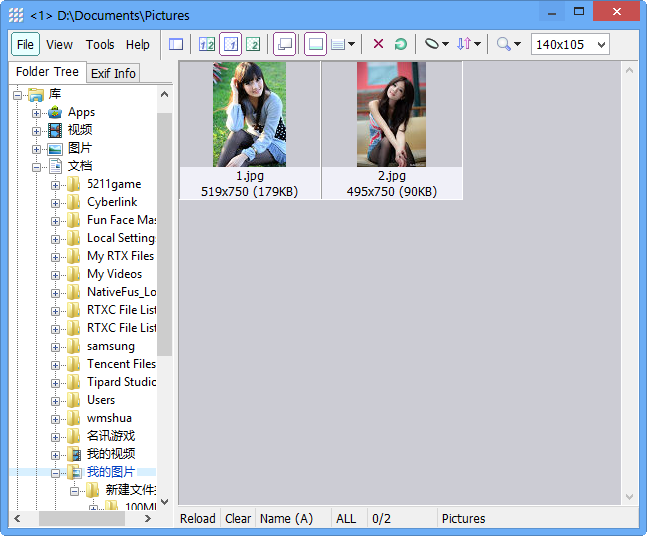
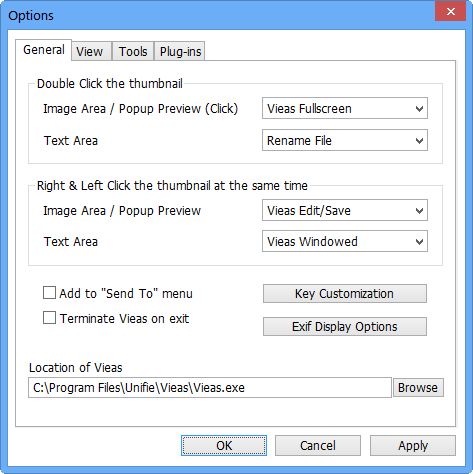
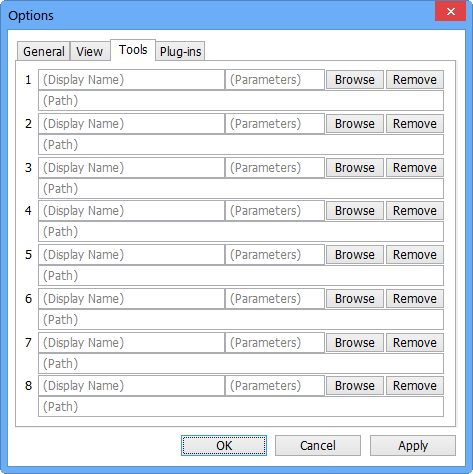
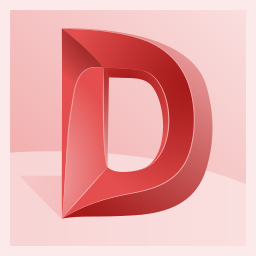 Autodesk DWG TrueView 2022免费版s.51.0.0 官方版
Autodesk DWG TrueView 2022免费版s.51.0.0 官方版
 imageglass中文版8.2.6.6 绿色便携版
imageglass中文版8.2.6.6 绿色便携版
 win10系统打开heic图片软件免费版
win10系统打开heic图片软件免费版
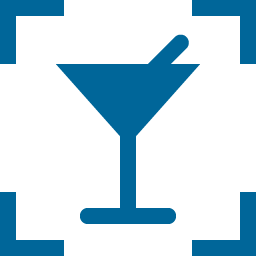 nomacs图像查看器3.16绿色版
nomacs图像查看器3.16绿色版
 WisViewer(三维可视化查看器)2.3.27 官方版
WisViewer(三维可视化查看器)2.3.27 官方版
 百图秀(多种图片浏览工具)1.1.0.16官方版
百图秀(多种图片浏览工具)1.1.0.16官方版
 Autodesk DWG Trueview2021破解版2021绿色免费版
Autodesk DWG Trueview2021破解版2021绿色免费版
 承象图库软件1.2 免费版
承象图库软件1.2 免费版
 金舟看图王1.1.3.0官方版
金舟看图王1.1.3.0官方版
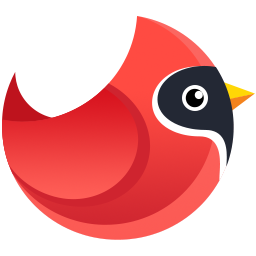 照片管理软件(Movavi Photo Manager)1.2.0 免费特别版
照片管理软件(Movavi Photo Manager)1.2.0 免费特别版
 IES光域网查看器64位 / 32位
IES光域网查看器64位 / 32位
 HDR查看器1.0 中文绿色版
HDR查看器1.0 中文绿色版
 Find.Same.Images.OK(相同图像查找软件)1.22 中文免费版
Find.Same.Images.OK(相同图像查找软件)1.22 中文免费版
 金牌图片搜索王1.0.1绿色版
金牌图片搜索王1.0.1绿色版
 ACDSee Photo Studio for Mac 4简体中文版
ACDSee Photo Studio for Mac 4简体中文版
 ArtSage看图神器2.0 免费版
ArtSage看图神器2.0 免费版
 花花世界看图软件1.0.0 官方pc版
花花世界看图软件1.0.0 官方pc版
 2345看图王9.1.1.8346去广告优化版
2345看图王9.1.1.8346去广告优化版
 图码头电脑版2.0 官方版
图码头电脑版2.0 官方版
 我家相册1.0.3.20180404官方版
我家相册1.0.3.20180404官方版
 Autodesk Freedom 2013英文原版64位官方版
Autodesk Freedom 2013英文原版64位官方版
 2345看图王(最快的图片浏览软件)10.5.0.9364 最新版
2345看图王(最快的图片浏览软件)10.5.0.9364 最新版
 美图看看电脑版2.7.8.2126 官方最新版
美图看看电脑版2.7.8.2126 官方最新版
 鲨鱼看图官方版1.0.0.20最新版
鲨鱼看图官方版1.0.0.20最新版
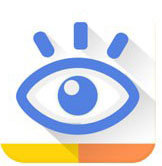 万能看图王1.8.9 最新pc客户端
万能看图王1.8.9 最新pc客户端
 QuickViewer1.1.8 绿色版
QuickViewer1.1.8 绿色版
 hao123看图王1.0.1.5 官方版
hao123看图王1.0.1.5 官方版
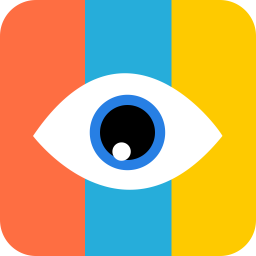 abc看图客户端1.4.1.7 正式版
abc看图客户端1.4.1.7 正式版
 极速看图9.3.351648.116官方版
极速看图9.3.351648.116官方版
 图片工厂1.9.5官方版
图片工厂1.9.5官方版





 电脑图片浏览器(IrfanView:看妹纸的神器)4.
电脑图片浏览器(IrfanView:看妹纸的神器)4. Autodesk Design Review 2013简体中文版免费
Autodesk Design Review 2013简体中文版免费 Autodesk Design Review 2018简体中文版
Autodesk Design Review 2018简体中文版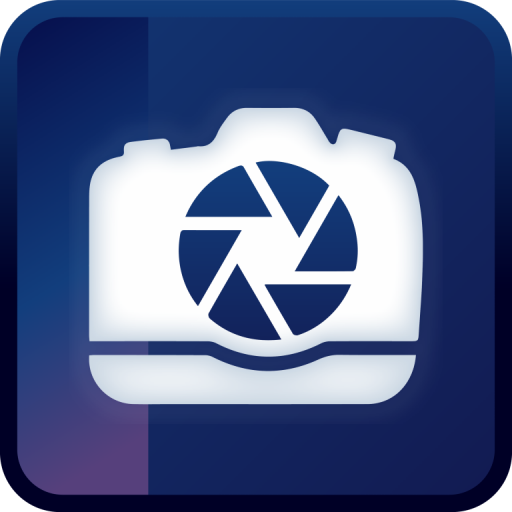 ACDSee 2021 旗舰版14.0.1.2489 精简版
ACDSee 2021 旗舰版14.0.1.2489 精简版 Autodesk design review 2013破解版绿色版
Autodesk design review 2013破解版绿色版 sketchup全屏窗口插件(AMS Window Settings
sketchup全屏窗口插件(AMS Window Settings 医学影像图片查看(Sante DICOM Viewer FREE
医学影像图片查看(Sante DICOM Viewer FREE 电子相册 PhotoFamily V3.0 多国语言特别版
电子相册 PhotoFamily V3.0 多国语言特别版 数字图象处理软件(ACDSee Pro)6.1.65 中文破
数字图象处理软件(ACDSee Pro)6.1.65 中文破 2345看图王绿色版10.9.0.9760 去广告绿色版
2345看图王绿色版10.9.0.9760 去广告绿色版